Excel下拉菜单怎么设置
时间:2020-09-16 20:20:09
作者:重庆seo小潘
来源:
本章节为在座的伙伴们讲解在Excel中制作出表格下拉菜单的具体操作步骤,感兴趣的伙伴就去下文好好学习下吧。 推荐教程:excel图文教程 我以输入男女为例,打开一个Excel,我们要在性别这一列中设置一个下拉菜单,内容为“男”“女”; 选中姓名后面所对着的“

本章节为在座的伙伴们讲解在Excel中制作出表格下拉菜单的具体操作步骤,感兴趣的伙伴就去下文好好学习下吧。
推荐教程:excel图文教程
我以输入男女为例,打开一个Excel,我们要在性别这一列中设置一个下拉菜单,内容为“男”“女”;
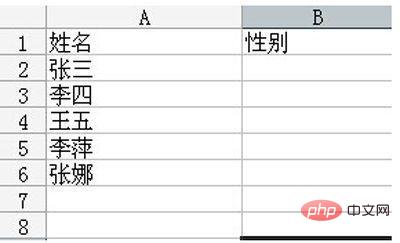
选中姓名后面所对着的“性别”单元格;
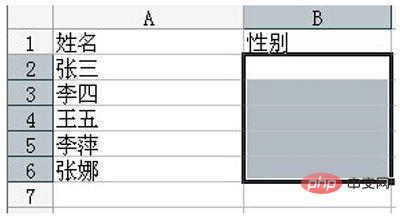
依次打开“数据”—“有效性”;

在新出来的对话框中,打开“设置”选项卡,“允许”中选择“序列,在“来源”中输入“男,女”,此处注意,“男,女”之间的逗号为英文逗号。然后勾上“忽略空置”和“提供下拉箭头”。点击确定即可;

确定之后,你就可以看到,在“性别”这一列下,都出现了“男,女”下拉菜单;
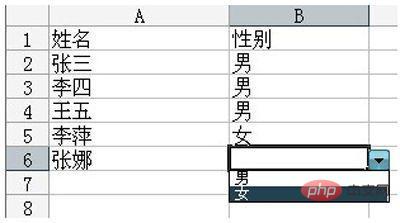 以上就是Excel下拉菜单怎么设置的详细内容,更多请关注小潘博客其它相关文章!
以上就是Excel下拉菜单怎么设置的详细内容,更多请关注小潘博客其它相关文章!


